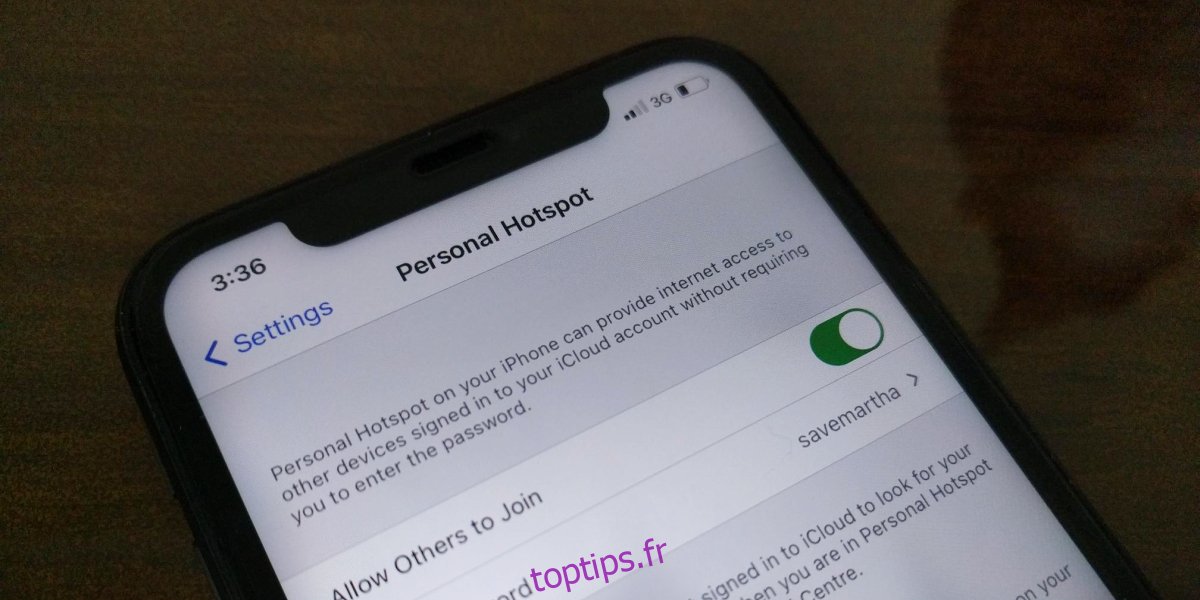Les smartphones peuvent se connecter à Internet via les cartes SIM qui les connectent à un fournisseur de services. Ces réseaux et téléphones prennent en charge la 3G et la 4G qui sont assez rapides et peuvent, à la rigueur, être utilisées à la place d’une connexion haut débit.
Travailler sur un téléphone n’est pas la même chose que travailler sur un bureau, donc si vous souhaitez utiliser le réseau 3G ou 4G de votre fournisseur de services sur un bureau Windows 10, vous devrez utiliser un point d’accès.
Les smartphones modernes, les iPhones et les téléphones Android prennent tous deux en charge les points d’accès qui permettent aux utilisateurs de créer une connexion sans fil ou filaire avec un PC Windows 10.
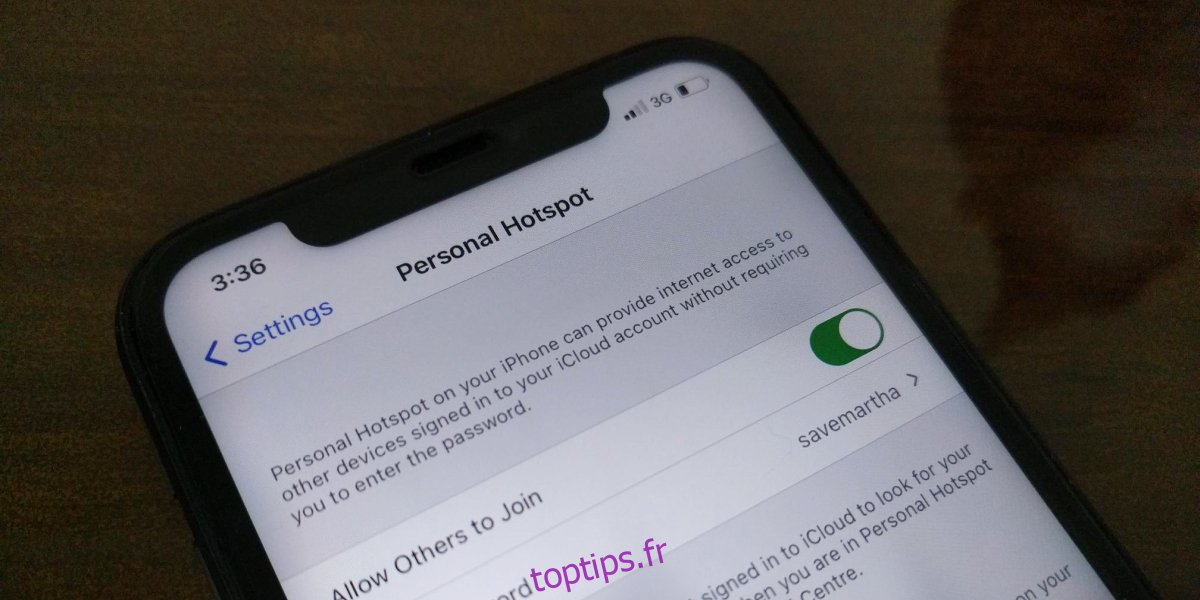
Table des matières
Le point d’accès iPhone ne fonctionne pas?
Un point d’accès personnel est une fonctionnalité native sur iOS. Tout ce que vous avez à faire est d’activer un interrupteur et le hotspot sera créé. Un iPhone permet aux utilisateurs de se connecter à son hotspot via WiFi et / ou un câble de données USB.
Les données mobiles doivent être activées sur votre iPhone et la 3G / 4G doit être activée par votre fournisseur de services. Pour vous connecter au hotspot, vous devez cliquer sur l’icône WiFi dans la barre d’état système sous Windows 10, et votre iPhone apparaîtra, par son nom, comme une connexion disponible.
Si vous ne parvenez pas à vous connecter au point d’accès personnel de l’iPhone, effectuez ces vérifications de base, puis essayez les solutions répertoriées ci-dessous.
Assurez-vous que vous avez saisi le mot de passe du hotspot. Le mot de passe est généré automatiquement par iOS mais peut être remplacé par tout ce que vous voulez. Vous pouvez afficher le mot de passe du point d’accès iPhone en ouvrant l’application Paramètres et en accédant au point d’accès personnel.
Donnez à la connexion quelques minutes pour établir et commencer à travailler. Normalement, cela prend quelques minutes pour que la connexion Internet devienne active même après vous être connecté au hotspot.
Assurez-vous que vous obtenez une bonne puissance de signal sur votre iPhone. Une faible intensité du signal affectera la qualité de la connexion.
Certains fournisseurs de services bloquent les hotspots mobiles. Vous pouvez voir la fonctionnalité sur votre iPhone, mais elle peut être bloquée par votre fournisseur de services. Vous devriez vérifier s’ils bloquent. Si tel est le cas, vous pouvez ou non être en mesure de le débloquer, en fonction des politiques du fournisseur de services concernant l’utilisation équitable du réseau.
Que faire si l’ordinateur portable ne se connecte pas au point d’accès iPhone
Si toutes les vérifications ci-dessus sont vérifiées et que vous ne parvenez toujours pas à vous connecter au point d’accès personnel de l’iPhone, essayez ce qui suit.
1. Connectez-vous via un câble de données USB
Il s’agit d’une méthode simple et fiable pour se connecter au point d’accès personnel de l’iPhone.
Activez le point d’accès personnel sur votre iPhone.
Connectez l’iPhone à votre PC Windows 10 via un câble de données.
Le PC Windows 10 se connectera au hotspot. Il apparaîtra comme une connexion Ethernet.
Remarque: assurez-vous que vous utilisez un câble Apple d’origine ou un câble certifié pour la connexion.
2. Oubliez le réseau et reconnectez-vous
Si vous parvenez à vous connecter au point d’accès personnel mais que vous ne pouvez pas accéder à Internet sur votre PC Windows 10, essayez d’oublier la connexion du point d’accès sur l’iPhone et de le reconnecter.
Ouvrez l’application Paramètres avec le raccourci clavier Win + I.
Accédez à Réseau et Internet.
Sélectionnez l’onglet WiFi et cliquez sur Gérer les réseaux connus.
Sélectionnez le réseau iPhone et cliquez sur Oublier.
Connectez-vous à nouveau au réseau.
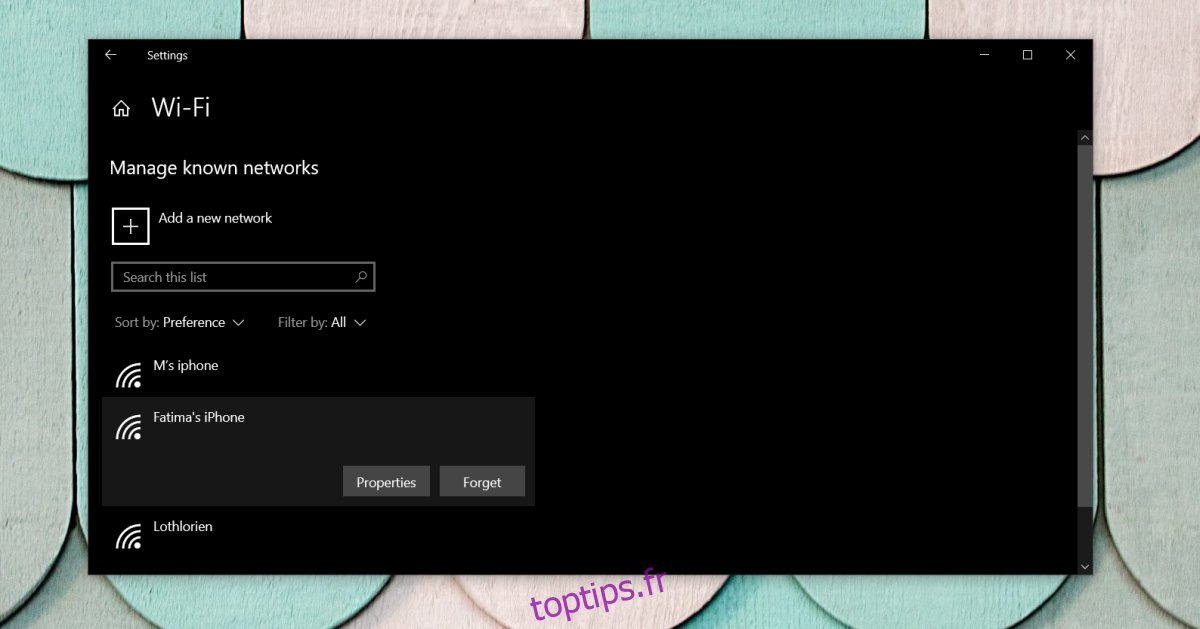
3. Renommer l’iPhone
Windows 10 ne pose normalement pas de problème avec les noms de réseau WiFi, mais avec le point d’accès de l’iPhone, des espaces ou des caractères non alphanumériques peuvent causer des problèmes lorsque vous essayez de vous y connecter.
Ouvrez l’application Paramètres sur votre iPhone / iPad.
Accédez à l’onglet Général et appuyez sur À propos.
Renommez l’iPhone pour qu’il n’y ait pas d’espaces (ni de points, de virgules, etc.).
Essayez à nouveau de vous connecter au point d’accès.
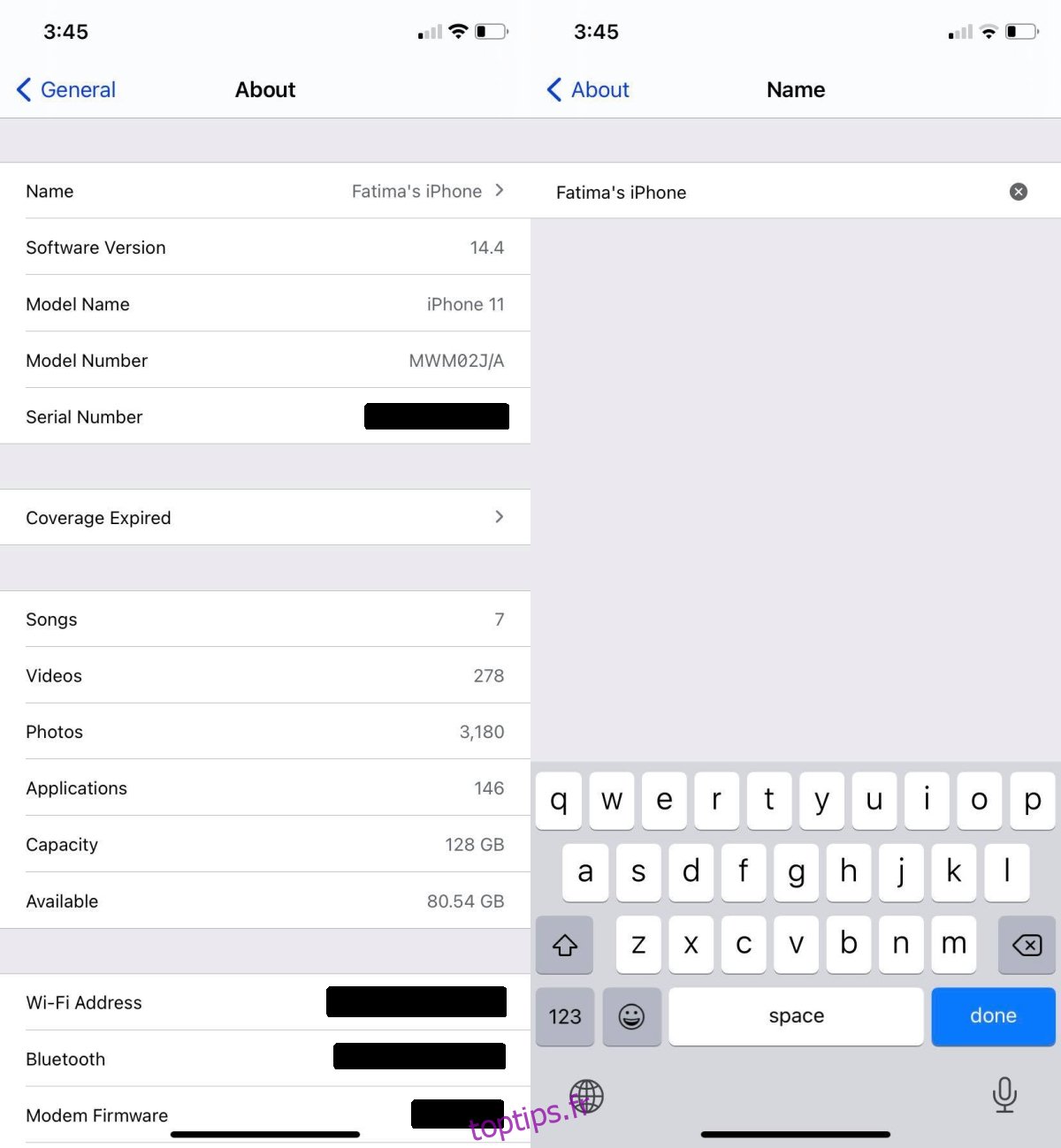
Conclusion
Créer un hotspot sans fil ou filaire sur un iPhone (ou n’importe quel smartphone) était autrefois une tâche ardue il y a une dizaine d’années. La fonctionnalité a été activement bloquée car les réseaux ne disposaient pas de la bande passante nécessaire. Les choses ont changé maintenant et les fournisseurs de services n’empêchent généralement pas les utilisateurs de créer un point d’accès sur leur appareil.
Sur l’iPhone, c’est d’autant plus simple et les solutions énumérées ci-dessus devraient résoudre les problèmes que vous rencontrez.